最近有位有位win8系统用户使用电脑的时候,发现电脑经常掉线,无法上网,用户想要更新无线网卡驱动,但是却不知道怎么操作,为此非常苦恼,那么win8如何更新无线网卡驱动呢?今天为大家分享电脑更新无线网卡驱动的操作步骤。
更新无线网卡驱动操作方法:
1.打开这台电脑,找到控制面板。如图所示:
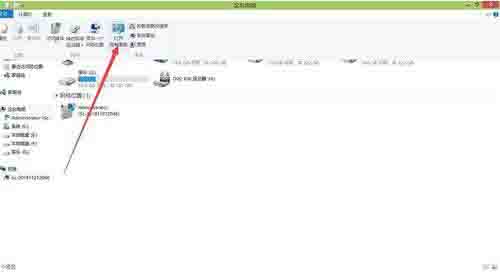
2.找到其中的查看网络状态和任务。如图所示:

3.点击右上角的更改适配器设置。如图所示:
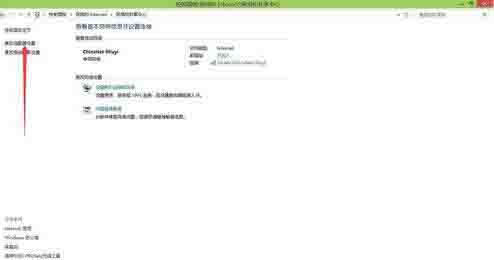
4.打开后找到无线网卡。如图所示:
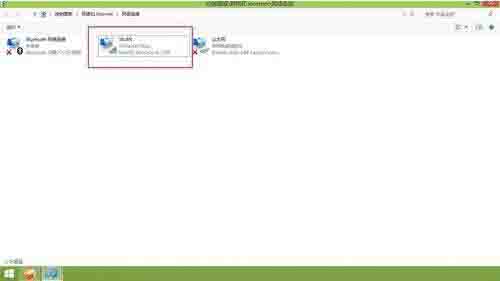
5.在无线网卡上面点击右键。点击其中的属性。如图所示:
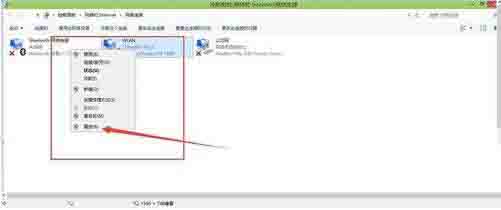
6.在弹出的界面中选择,配置,如下图所示。如图所示:
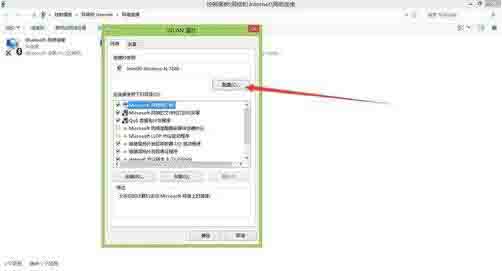
7.找到其中的驱动程序选项卡。如图所示:

8.找到里面的更新驱动程序。更新完成后,点击确定。如图所示:
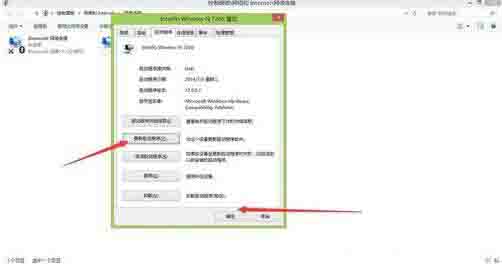
win8更新无线网卡驱动的操作方法就为小伙伴们详细分享到这里了,如果用户们使用电脑的时候不知道怎么更新无线网卡驱动,可以参考以上方法步骤进行操作哦,希望本篇教程对大家有所帮助,更多精彩教程请关注u启动官方网站。

